So versetzen Sie die Playstation 5 (PS5) in den abgesicherten Modus
Veröffentlicht: 2023-03-26Wenn sich Ihre Sony PlayStation 5 weiterhin verhält oder nicht richtig startet, müssen Sie sie in den abgesicherten Modus versetzen. Es ist ein spezieller Startmodus, der Ihnen den Zugriff auf verschiedene erweiterte Fehlerbehebungs- und Wiederherstellungsoptionen ermöglicht.
In diesem Tutorial führen wir Sie durch die Schritte zum Starten Ihrer PS5-Spielekonsole im abgesicherten Modus und zeigen Ihnen, wie Sie sie verwenden.

Was ist der abgesicherte Modus auf PS5?
Der abgesicherte Modus ist eine spezielle bootfähige Umgebung auf der PlayStation 5, mit der Sie zahlreiche Probleme beheben und beheben können, die auf der Konsole auftreten. Es ähnelt dem abgesicherten Modus auf der PS4.
Wenn die PS5 im abgesicherten Modus startet, läuft sie mit einem minimalen Satz an Treibern, Einstellungen und Funktionen, wodurch es einfacher wird, Hardware- und Softwarekonflikte zu lösen, die verhindern, dass die Konsole startet oder ordnungsgemäß funktioniert.
Zu den Vorteilen des abgesicherten Modus auf der PS5 gehören das Aktualisieren der Konsole, das Neuerstellen der Datenbank und das Initialisieren der Systemsoftware, die alle dazu beitragen, Probleme wie Konsolenabstürze, Einfrieren und andere Fehler zu beheben.
So rufen Sie den abgesicherten Modus der PS5 auf
Der abgesicherte Modus auf der PlayStation 5 funktioniert außerhalb des regulären Startmodus auf Ihrer Konsole, sodass Sie eine bestimmte Abfolge von Schritten befolgen müssen, um darauf zuzugreifen.
Folgendes müssen Sie tun, um Ihre PS5 im abgesicherten Modus zu starten:
- Drücken Sie die PS-Taste auf Ihrem DualSense-Wireless-Controller, wählen Sie das Power- Symbol und wählen Sie PS5 ausschalten . Wenn die Konsole eingefroren oder der Bildschirm leer ist, halten Sie die Ein/Aus- Taste gedrückt, um ein erzwungenes Herunterfahren einzuleiten.
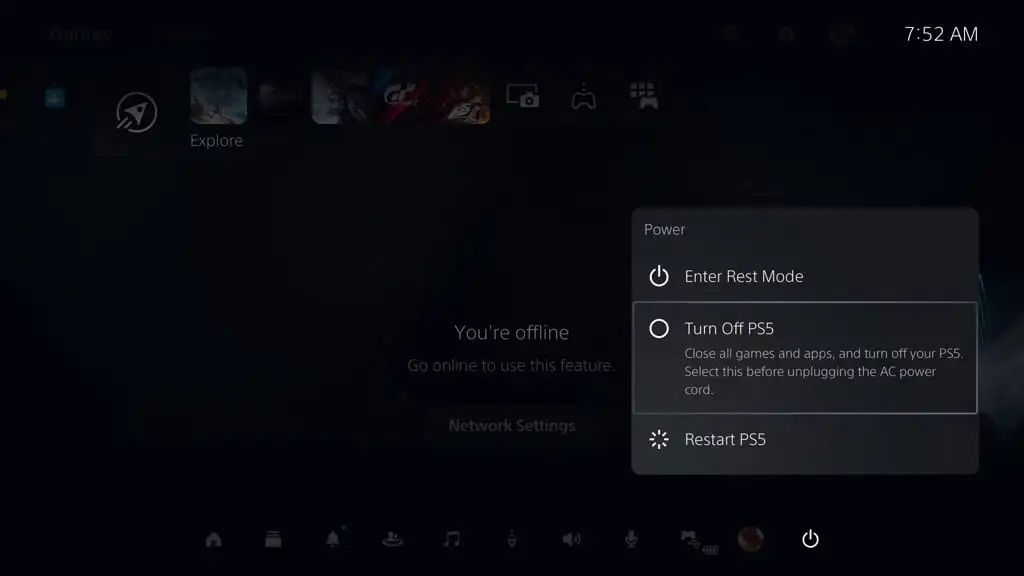
- Warten Sie, bis die Betriebsanzeige des Gehäuses erlischt. Drücken Sie dann auf die Power- Taste der PS5. Halten Sie nach dem ersten Piepton sieben Sekunden lang gedrückt, bis Sie einen zweiten Piepton hören.
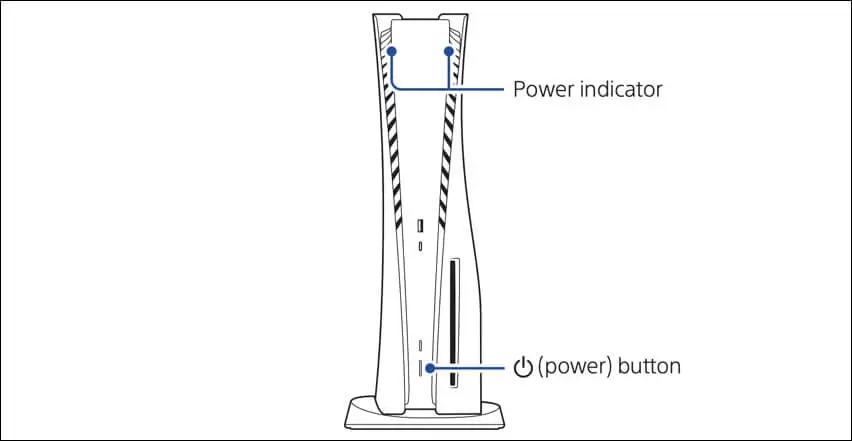
- Verbinden Sie Ihren DualSense-Controller über ein Kabel mit einem USB-Anschluss auf der Vorder- oder Rückseite der Konsole.
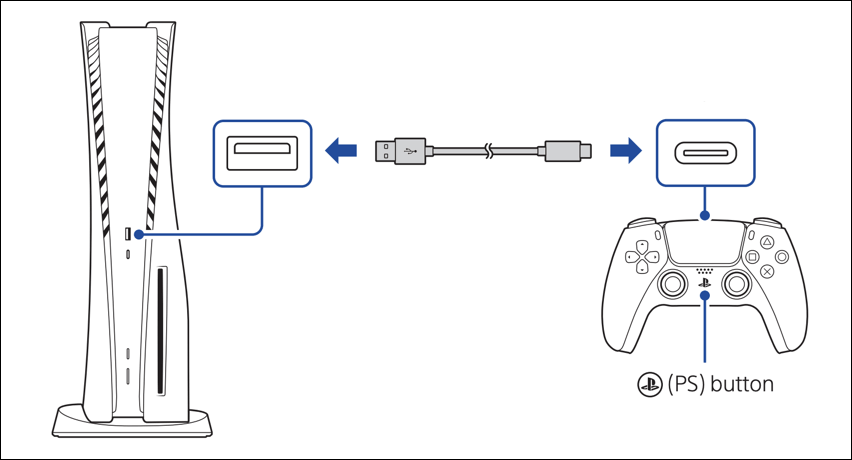
- Drücken Sie die PS-Taste auf dem DualSense-Wireless-Controller.
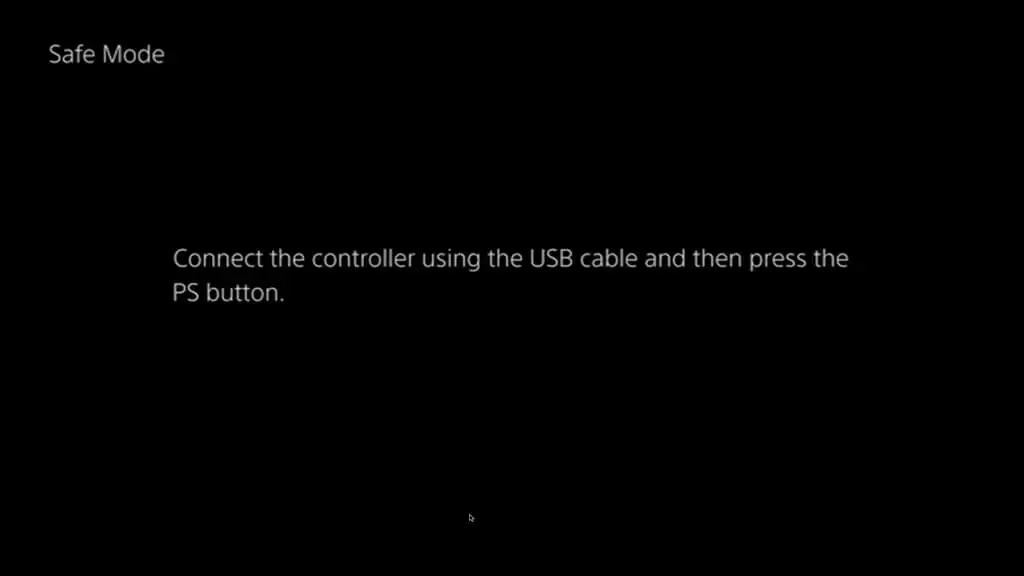
- Der abgesicherte Modus sollte kurzzeitig geladen werden.
Wenn Sie Probleme beim Aufrufen des abgesicherten Modus haben, versuchen Sie, Ihre PS5 aus- und wieder einzuschalten. Fahren Sie dazu die Konsole herunter, trennen Sie die Strom- und HDMI-Kabel und warten Sie bis zu einer Minute. Schließen Sie dann die Kabel wieder an und wiederholen Sie die Schritte 3 – 6 .
So verwenden Sie den abgesicherten Modus von PS5
Der abgesicherte Modus für die PlayStation 5-Konsole erscheint als einfaches Menü mit Optionen. Verwenden Sie zur Navigation die Auf- und Ab -Tasten auf dem D-Pad Ihres DualSense-Controllers. Um eine Option auszuwählen und zusätzliche Unteroptionen anzuzeigen, drücken Sie die X- Taste; Um ein Untermenü wieder zu verlassen, drücken Sie die O- Taste.
Wichtig : Der DualSense-Controller kann im abgesicherten Modus nicht drahtlos mit Ihrer PS5 funktionieren. Trennen Sie das USB-Kabel nicht.
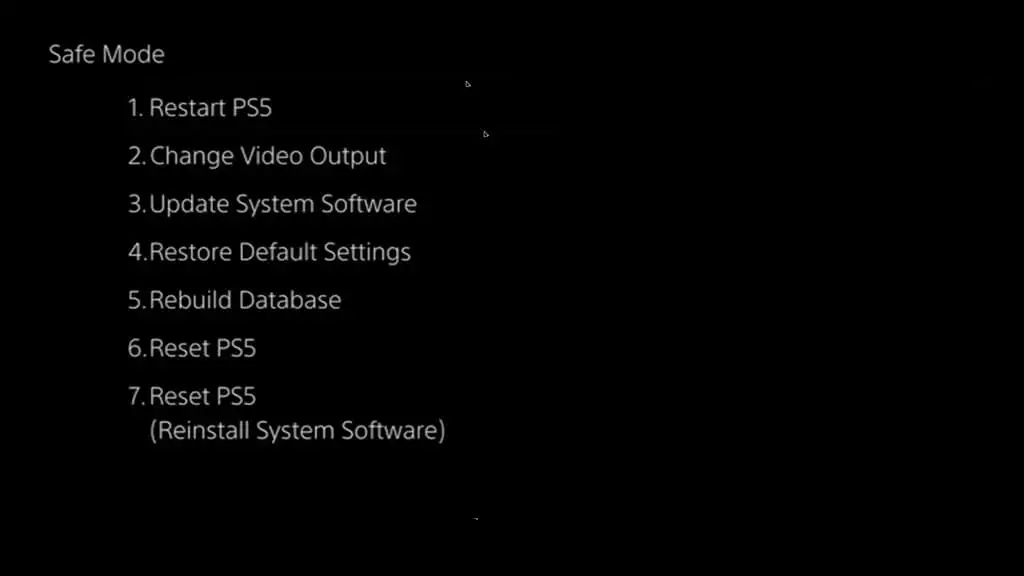
In den folgenden Abschnitten erfahren Sie, was die Optionen im abgesicherten Modus der PS5 tun und wie Sie sie zur Fehlerbehebung bei einer fehlerhaften Konsole verwenden können.
PS5 neu starten
Startet die PS5 im normalen Modus neu. Wählen Sie es aus, nachdem Sie die Interaktion mit dem abgesicherten Modus abgeschlossen haben, um Probleme mit der Konsole zu beheben.

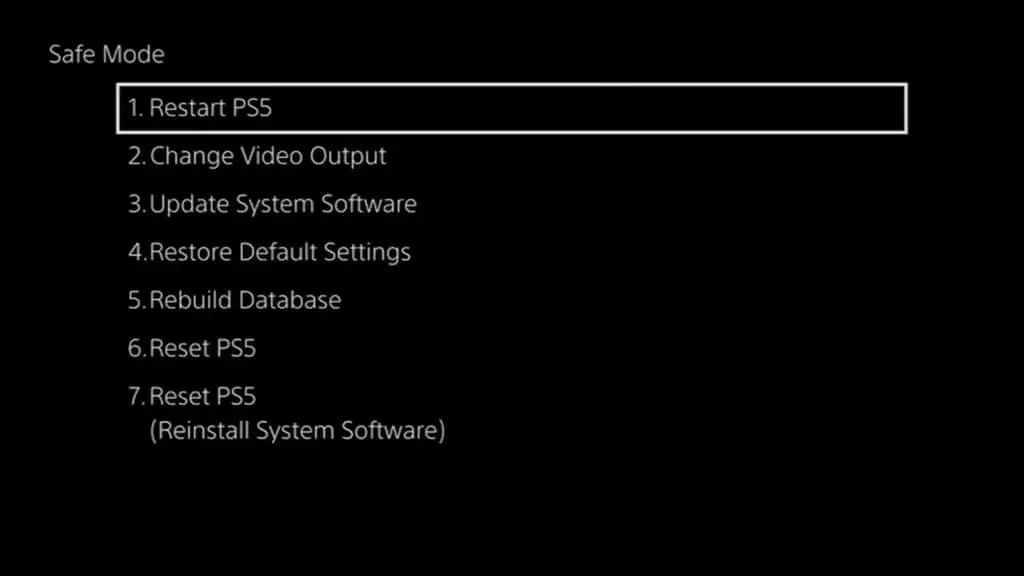
Videoausgabe ändern
Bietet eine Unteroption mit der Bezeichnung Auflösung ändern , mit der Sie zu einer alternativen Ausgabeauflösung wechseln können, was Ihnen bei der Behebung von Problemen mit schwarzem Bildschirm und anderen grafischen Anomalien hilft.
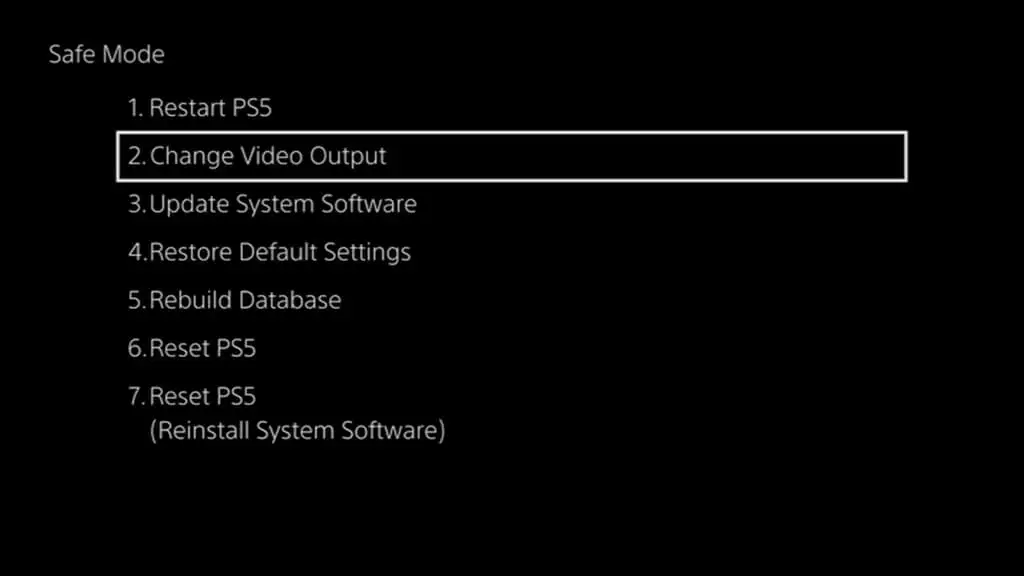
Wenn Sie außerdem auf leere Bildschirme, verwaschene Videospielfarben oder Bildratenprobleme stoßen, wählen Sie die Unteroption HDCP-Modus ändern und wählen Sie HDCP 1.4 .
Systemsoftware aktualisieren
Ermöglicht es Ihnen, die Systemsoftware der PS5 zu aktualisieren, um Leistungsprobleme und bekannte Fehler zu beheben. Verwenden Sie die Unteroption Update From Internet , um eine Aktualisierung der Systemsoftware über das Internet durchzuführen. Der abgesicherte Modus erkennt und verbindet sich automatisch mit Wi-Fi-Netzwerken, denen Sie zuvor beigetreten sind, oder verwendet Ethernet.
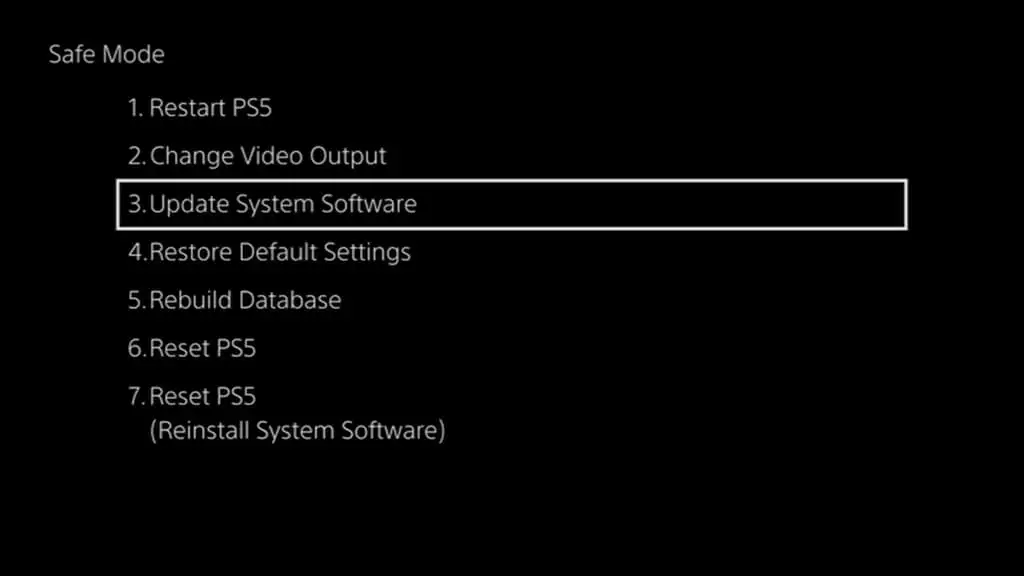
Wenn dies fehlschlägt, verwenden Sie einen PC oder Mac, um einen Ordner mit der Bezeichnung PS5 und einen UPDATE- Unterordner auf einem FAT32/exFAT-formatierten USB-Laufwerk zu erstellen. Laden Sie dann die PS5-Systemsoftwaredatei über PlayStation.com herunter und kopieren Sie sie in den UPDATE-Ordner. Verbinden Sie danach das USB-Laufwerk mit Ihrer PS5 und wählen Sie Update from USB Drive .
Standardeinstellungen wiederherstellen
Setzt alle Systemeinstellungen auf der PS5 auf die Werkseinstellungen und PS5-Probleme zurück, die aufgrund beschädigter oder widersprüchlicher Konfigurationen auftreten. Es ist schnell und sicher; Sie verlieren keine Daten im Speicher der Konsole.
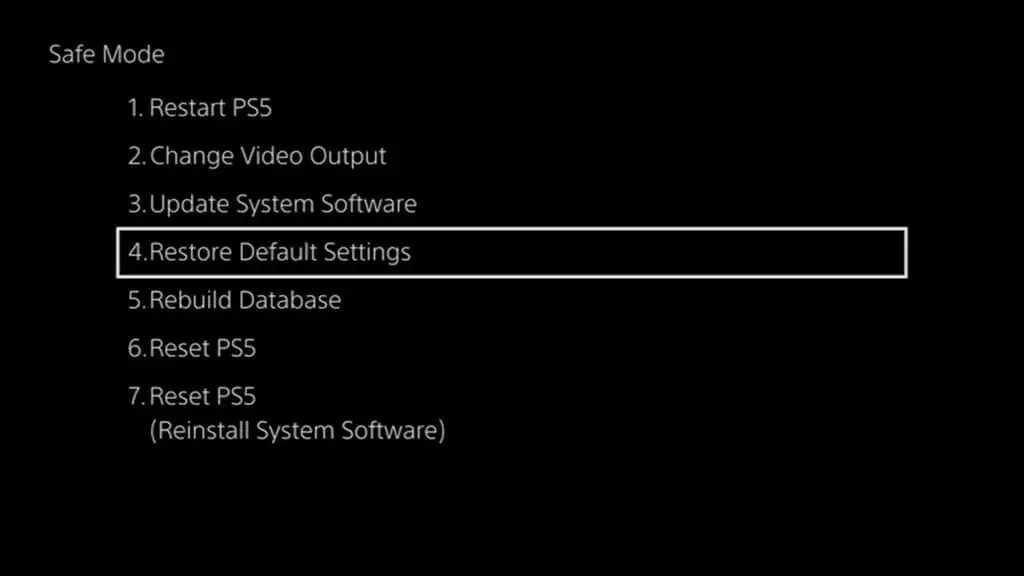
Cache löschen und Datenbank neu erstellen
Ermöglicht es Ihnen, PS5-Probleme zu lösen, die sich aus einem veralteten Systemcache und einer defekten Speicherdatenbank ergeben. Wählen Sie die Unteroption „Systemsoftware-Cache“ , um den Systemcache der Konsole zu leeren, und „Datenbank neu erstellen“ , um eine neue Datenbank mit allen Inhalten auf dem internen Solid-State-Laufwerk (SSD) zu erstellen.
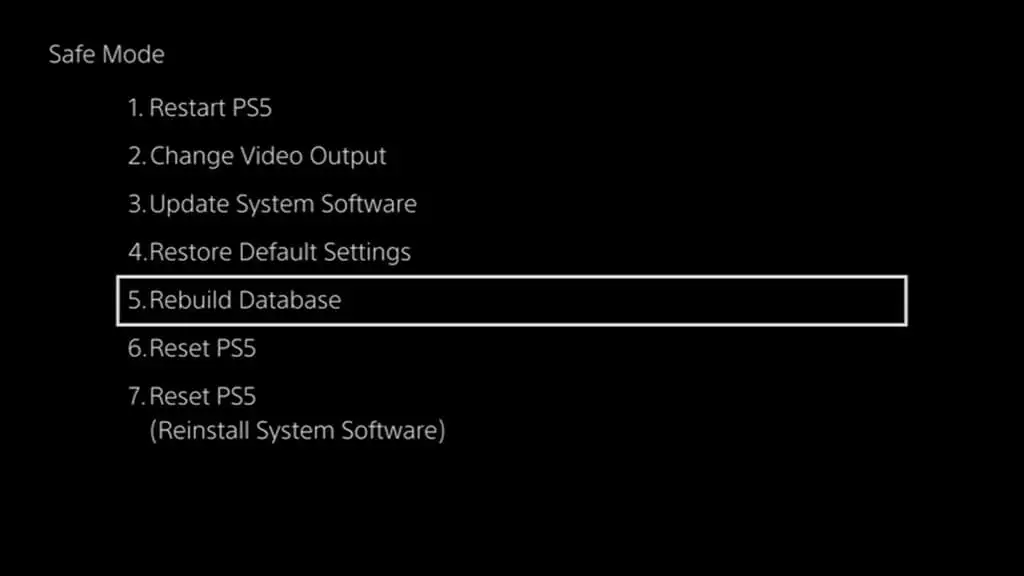
PS5 zurücksetzen
Setzt die PS5-Konsole auf die Werkseinstellungen zurück. Sie verlieren alle Benutzerdaten auf der SSD, wie Spiele, Apps und gespeicherte Daten. Tun Sie dies nur, wenn Sie die Konsole verkaufen möchten oder wenn keine der oben genannten Fehlerbehebungsoptionen Ihre PS5 repariert.
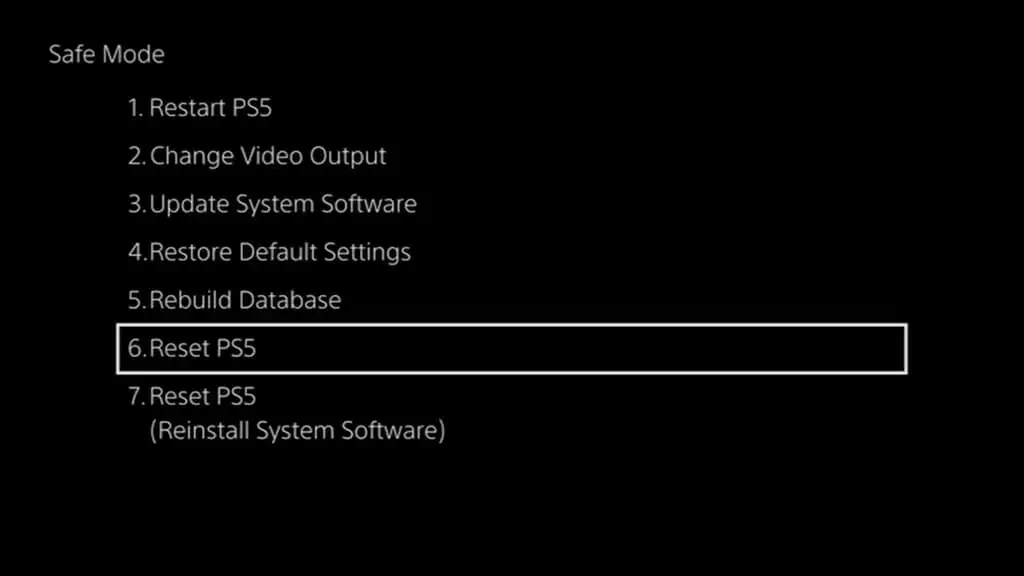
Hinweis : Wenn Sie ein PlayStation Plus-Abonnent sind, wird Ihr Spiel automatisch auf den Sony-Servern gesichert. Sie sollten in der Lage sein, sie zurückzubekommen, wenn Sie sich entscheiden, sich wieder bei der Konsole anzumelden.
PS5 zurücksetzen (Systemsoftware neu installieren)
Geht über einen standardmäßigen Werksreset hinaus und installiert die Systemsoftware und Firmware der PS5 neu. Es ist die letzte softwarebasierte Lösung für schwerwiegende Probleme, die Sie daran hindern, die Konsole normal zu verwenden.
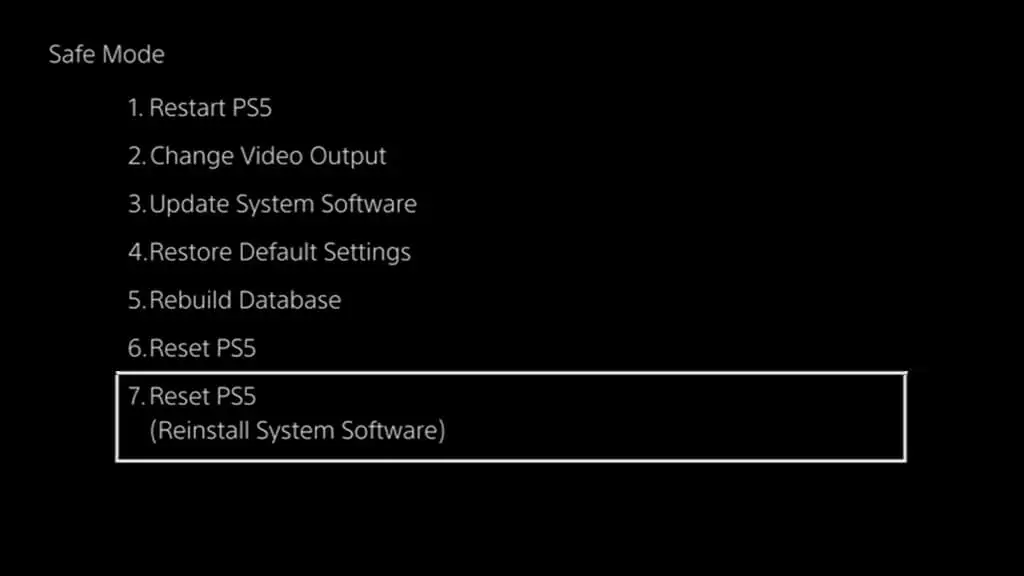
Bevor Sie die Option auswählen, müssen Sie jedoch ein Desktop-Gerät verwenden, um die Neuinstallationsdatei der PS5-Konsole herunterzuladen. Erstellen Sie dann einen PS5- Ordner und einen UPDATE- Unterordner auf einem USB-Flash-Laufwerk, kopieren Sie die Datei hinein und schließen Sie sie an die Konsole an.
Sicher gehen
Das Versetzen Ihrer PlayStation 5 in den abgesicherten Modus ist eine hervorragende Methode, um Abstürze, Einfrierungen und andere Anomalien zu beheben, die an der einen oder anderen Stelle auftreten. Es ist jedoch nicht die Wunderwaffe für alle Probleme auf der Konsole. Wenn ein Problem auch nach der Neuinstallation der Systemsoftware weiterhin besteht, wenden Sie sich am besten an den PlayStation-Support, um fachkundige Ratschläge zur Fehlerbehebung zu erhalten.
